Cách copy ảnh từ máy tính vào iPhone bằng iTunes
Nếu như các bạn vẫn chưa biết cách làm sao để có thể copy ảnh từ máy tính vào iPhone bằng iTunes, thì trong bài viết dưới đây friend.com.vn sẽ hướng dẫn các bạn các bước chi tiết nhất để bạn có thẻ sao chép ảnh từ máy tính vào iPhone của mình. Copy video vào iPhone, sao chép phim lên iPhone 5 6 bằng iTunes 12 Đồng bộ ảnh vào camera roll trên iOS của điện thoại iPhone 6 plus, 6, ip 5s, 5, 4s, 4 Cách copy, sao chép nhạc vào iPhone bằng Itunes 12.7 Hướng dẫn copy nhạc bằng iTools cho iOS (iPhone, iPad, iPod Touch) Cách copy ảnh vào iPhone nhanh nhất
Trước đó chúng ta đã cùng nhau đi tìm hiểu cách copy nhạc vào iPhone. Tuy rằng hiện nay có rất nhiều cách copy nhạc vào iPhone nhưng việc sử dụng công cụ iTunes vẫn được nhiều người lựa chọn sử dụng. Và trong bài viết này chúng ta sẽ tiếp tục tìm hiểu về cách copy ảnh từ máy tính vào iPhone bằng iTunes.

Hướng dẫn copy ảnh từ máy tính vào iPhone bằng iTunes
Để thực hiện copy ảnh từ máy tính vào iPhone các bạn cần:
– Tải công cụ iTunes mới nhất tại đây: Tải iTunes.
* Cách copy ảnh từ máy tính vào iPhone bằng iTunes
Bước 1 : Các bạn kết nối iPhone với máy tính thông qua dây kết nối, và khởi động công cụ iTunes lên.
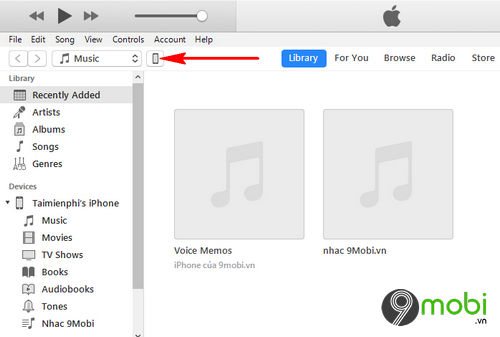
Lúc này tại giao diện iTunes sau khi đã nhận diện thành công iPhone, các bạn ấn chọn mục biểu tượng thiết bị như hình trên.
Bước 2 : Tiếp theo đó tại đây, các bạn sẽ lựa chọn mục Photos như hình dưới để có thể copy ảnh từ máy tính vào iPhone bằng iTunes.
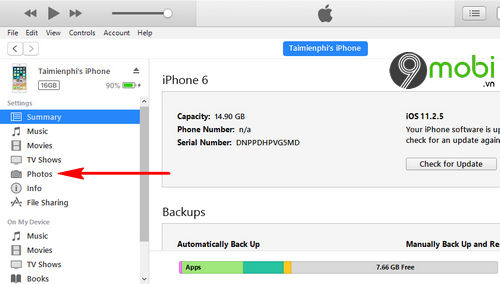
Lưu ý : Tại đây trên thiết bị iPhone đã phải tắt tính năng Thư viện ảnh iCloud. Các bạn truy cập vào Cài đặt (Settings), ấn chọn mục ứng dụng Ảnh (Photos) và tắt tính năng này.
Bước 3 : Tiếp đó để có thể thực hiện copy ảnh từ máy tính vào iPhone, các bạn ấn chọn mục Sync và lựa chọn mục Picture .
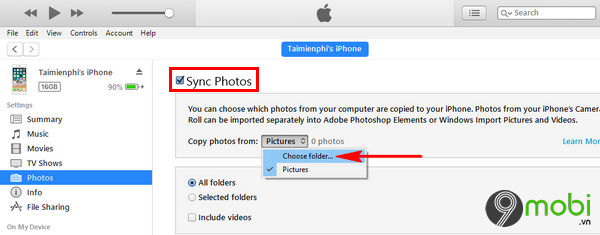
Tại đây các bạn có thể lựa chọn copy 1 bức ảnh (Picture), hoặc nhiều bức ảnh trong 1 album (Choose folder). Ở đây friend.com.vn sẽ lựa chọn mục Choose Folder để copy ảnh từ máy tính vào iPhone bằng iTunes.
Bước 4 : Lúc này hệ thống sẽ yêu cầu bạn truy cập vào thư mục chứa các hình ảnh mà bạn muốn copy vào iPhone.
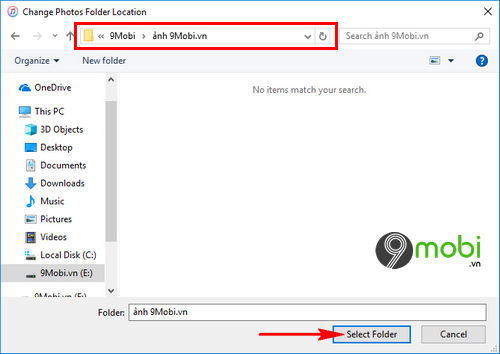
Ấn chọn Select Folder để xác nhận.
Bước 5 : Tiếp theo sau khi hệ thống iTunes đã nhận diện được thư mục chứa hình ảnh của bạn, ấn chọn Apply để xác nhận.
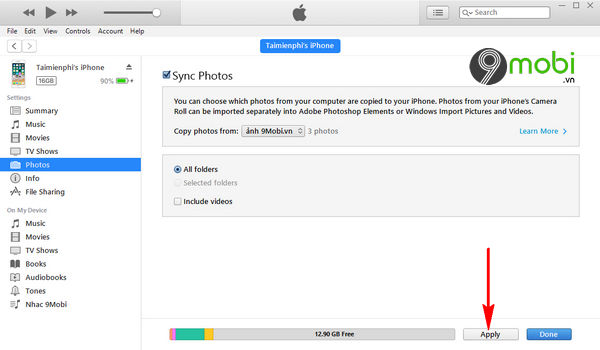
Sau đó ấn chọn Sync như hình dưới để hệ thống có thể bắt đầu copy ảnh từ máy tính vào iPhone bằng iTunes.
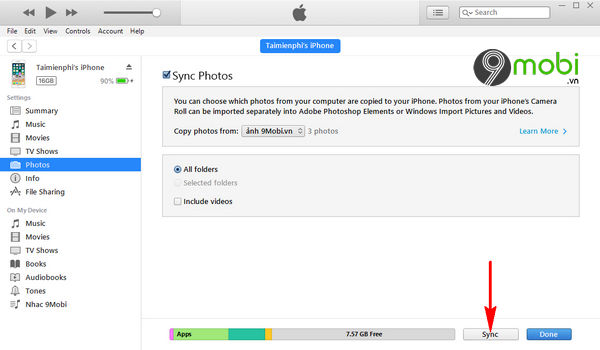
Bước 6 : Khi quá trình này kết thúc, các bạn đã thành công trong việc copy ảnh từ máy tính vào iPhone rồi đấy.
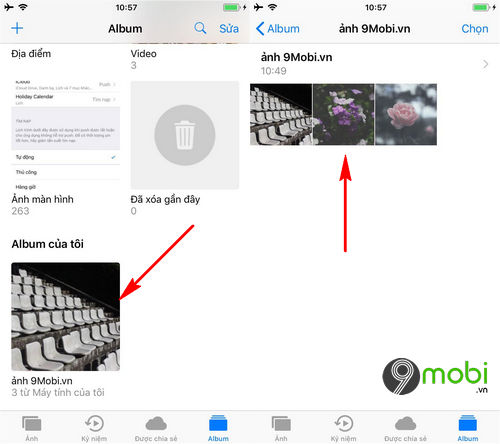
Các bạn có thể truy cập ứng dụng Ảnh trên iPhone và kiểm tra Album ảnh mới mà chúng ta vừa thực hiện copy ảnh từ máy tính vào iPhone bằng iTunes ở trên.
Như vậy chỉ với vài thao tác đơn giản ở trên, chúng ta đã có thể thực hiện thành công thủ thuật copy ảnh vào iPhone từ máy tính bằng iTunes. Hy vọng rằng các bạn cũng đã nhanh chóng sao chép các bức ảnh mà mình yêu thích lên thiết bị iPhone của mình rồi.
- Share CrocoBlock key trọn đời Download Crocoblock Free
- Cung cấp tài khoản nghe nhạc đỉnh cao Tidal Hifi – chất lượng âm thanh Master cho anh em mê nhạc.
- Hướng dẫn cách tìm bài viết của người khác trên Facebook cực nhanh – friend.com.vn
- TOP 5 ứng dụng hiển thị mật khẩu wifi dễ sử dụng, nhanh gọn – Fptshop.com.vn
- phần mềm giả lập gamepad xbox 360 dành cho gamepad tàu – Camera Plus
- Bảng chữ C nhựa – Kiểm tra thị lực đơn giản ngay tại nhà – Siêu Thị TBYT Viên An
- Ly Giữ Nhiệt In Logo 500Ml Có Ống Hút – Cốc Giữ Nhiệt Quà Tặng Hà Nội
Bài viết cùng chủ đề:
-
Cách reset Wifi FPT, đặt lại modem wifi mạng FPT
-
9 cách tra số điện thoại của người khác nhanh chóng, đơn giản – Thegioididong.com
-
Top 4 smartphone chạy chip Snapdragon 820 giá rẻ đáng mua – Tin công nghệ mới nhất – Đánh giá – Tư vấn thiết bị di động
-
Top 30 bộ phim Hàn có rating cao nhất mọi thời đại – Chọn Thương Hiệu
-
Top 9 game về chiến tranh Việt Nam bạn nên trải nghiệm ngay
-
EXP là gì? Ý nghĩa EXP trong game và các lĩnh vực khác
-
phần mềm encode sub – Chia sẻ thủ thuật phần mềm, máy tính, game mới nhất
-
Cách bật đèn pin trên điện thoại Android, iPhone
-
Cách kích hoạt iphone lock không cần sim ghép đơn giản nhất năm 2021
-
【#1 Review】Kem body queen perfect có phải kem trộn không
-
Hướng Dẫn Cách Chạy Xe Tay Côn Lên Dốc Xuống Dốc An Toàn
-
Cách rút tiền bằng mã QR VietinBank không cần đến thẻ
-
Nguyên nhân và cách khắc phục máy tính không tạo được new folder
-
Kích hoạt Bộ gõ Bàn phím tiếng Trung ⇒ Win 7, 8, 10, Mac (Update 2021)
-
400 – 450 triệu nên mua xe ô tô mới nào 2021?
-
9 phần mềm ghép nhạc vào video trên máy tính miễn phí